Při používání Zoommůže být rozhodující znát správné klávesové zkratkypro efektivní řízení setkánía úsporu času. Tato příručka ti poskytne komplexní přehled o nejdůležitějších klávesových zkratkách, abys mohl svá Zoom virtuální setkání ještě hladší.
Nejdůležitější poznatky
- Zoom nabízí řadu užitečných klávesových zkratek pro ovládání různých funkcí.
- Důležité jsou kombinace pro ovládání videa, zvuku a nastavení setkání.
- Tisk výrazu klávesových zkratek ti může pomoci si je pamatovat během setkání.
Přehled klávesových zkratek Zoom
Začněme tím, jak najít klávesové zkratky v Zoomu. Tyto informace můžeš najít v nastaveních pod „Klávesovými zkratkami“. Tam jsou uvedeny všechny dostupné kombinace, které můžeš použít. Odkaz na podrobný seznam najdeš v popisu videa, takže si informace můžeš kdykoliv prohlédnout.
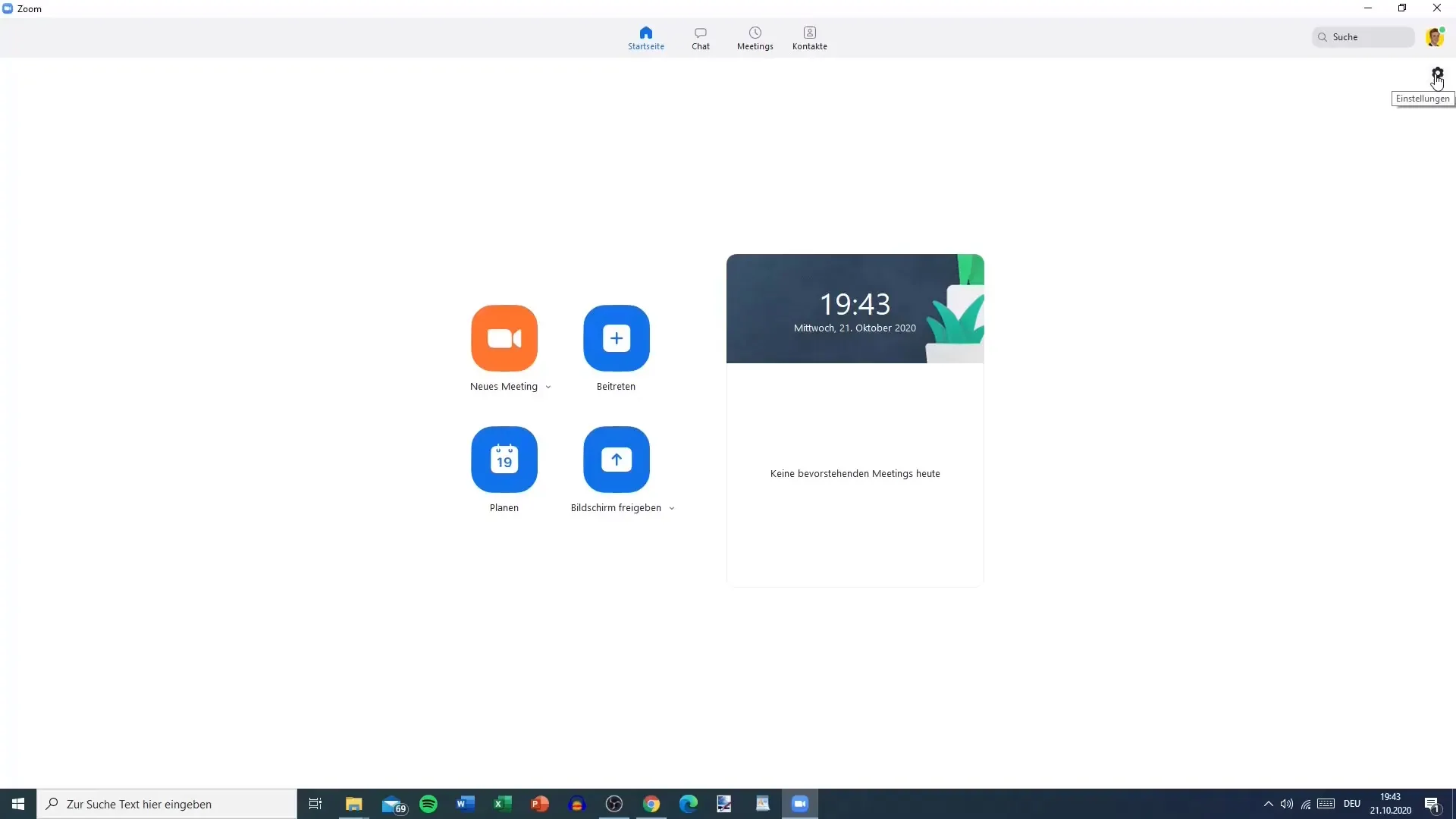
Je důležité si uvědomit, že ne všechny klávesové zkratky jsou vždy aktivovány. Možná budeš muset některé aktivovat, než je budeš moci použít. Často používaná kombinace je „Alt + A“ pro ztlumení nebo zapnutí tvého mikrofonu. To je obzvlášť užitečné, pokud chceš během setkání rychle jednat.
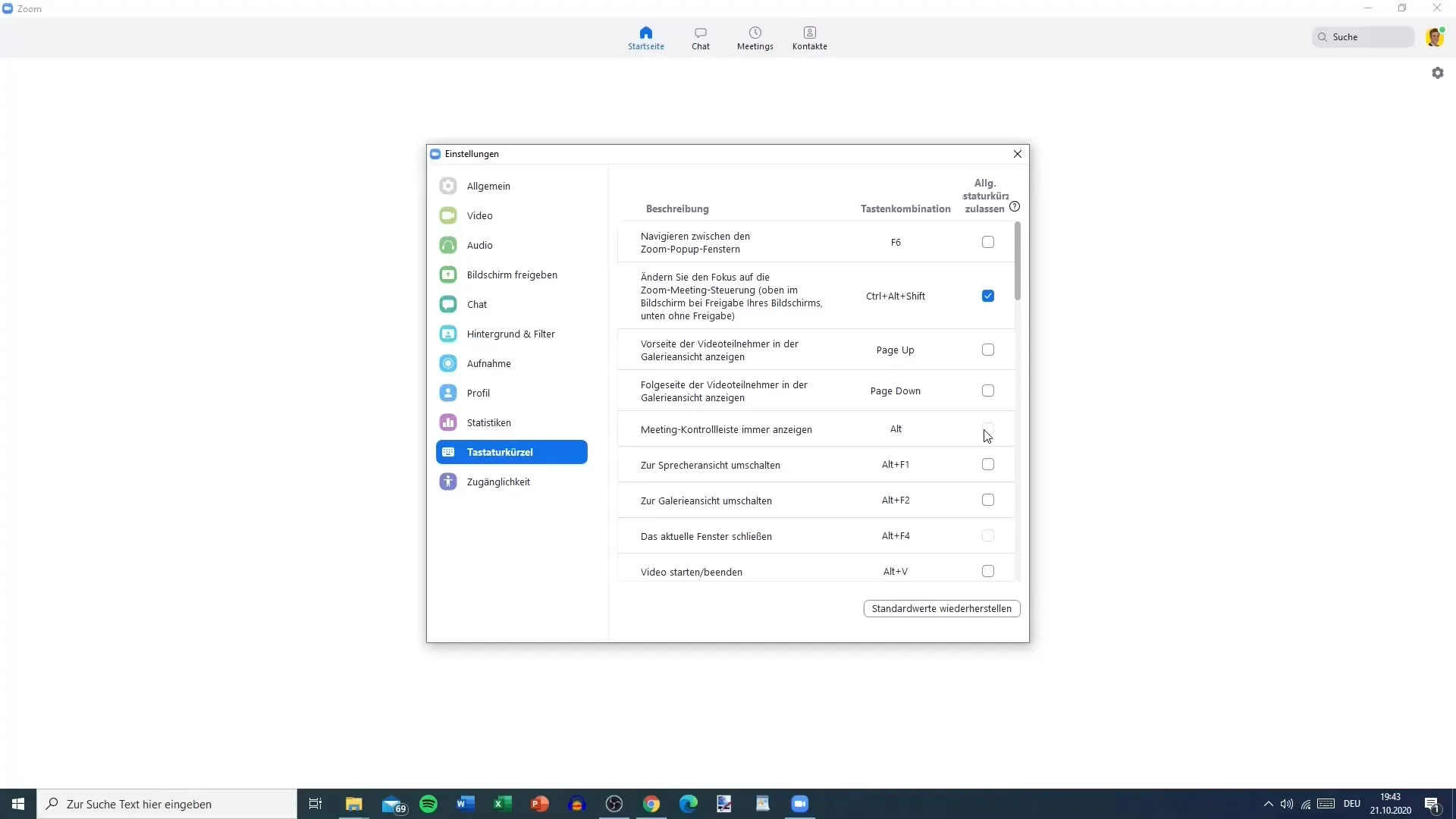
Další důležitou zkratkou je „Alt + V“ pro spuštění nebo zastavení tvého video přenosu. Pokud potřebuješ během setkání rychle upravit své video, tato kombinace ti velmi pomůže.
Navigace v Zoomu
Pro navigaci mezi různými okny a možnostmi v Zoomu můžeš použít „F6“. Tato kombinace ti umožňuje přepínat mezi všemi vyskakovacími okny. To může být velmi užitečné zejména během interakce s účastníky nebo při přístupu k určitým nastavením.
Pokud chceš přepnout na ovládání setkání Zoom, stiskni „Ctrl + Alt + Shift“. Tato kombinace tě rychle přivede k nejdůležitějším ovládacím funkcím a umožní ti efektivně spravovat kontrolu setkání.
Přepínání pohledů
Podstatnou funkcí Zoomu je možnost přepínat mezi různými pohledy. Například můžeš přepnout na zobrazení řečníka pomocí „ALT + F1“ a na zobrazení galerie pomocí „ALT + F2“. Tato funkce je obzvlášť užitečná, když chceš udržet přehled o účastnících konverzace.
Ovládání nahrávání
Nahrávání setkání může být zahájeno a zastaveno pomocí kombinace „Alt + R“. Pokud pravidelně nahráváš setkání, je rozumné mít tuto funkci po ruce. Také můžeš ukončit setkání pomocí „Alt + Q“. Zde je však třeba být opatrný, protože to může snadno proběhnout omylem.
Správa účastníků
Pro správu účastníků použij kombinaci „Alt + U“ pro zobrazení nebo skrytí oblasti účastníků. Organizace a přehled o účastnících je během setkání rozhodující. Měj tuto klávesu po ruce, abys udržel přehled.
Kromě toho můžeš použít „Ctrl + Alt + Shift + H“ pro zobrazení nebo skrytí neopravněného setkání. Tato kombinace je užitečná pro přístup k složitějším funkcím, pokud je to potřeba.
Příprava na setkání
Je doporučeno vytisknout klávesové zkratky poskytnuté Zoomem a umístit je na své pracovní místo. Tak je máš vždy po ruce, když koordinuješ setkání. Značkovač ti může pomoci zvýraznit nejdůležitější kombinace, abys k nim mohl rychle přistupovat.
Zoom poskytuje klávesové zkratky pro různá zařízení, ať už jde o Mac, Windows nebo prohlížeč. Přehlednost a dostupnost jsou zde klíčové, takže se neboj stáhnout a uložit příslušný seznam, abys mohl využít plný potenciál Zoomu.
Závěr ohledně používání klávesových zkratek Zoom
Používáním těchto klávesových zkratek můžeš učinit setkání efektivnějšími a ušetřit spoustu času. Čím rychleji si na zkratky zvykneš, tím efektivnějšíbude tvé používání platformy.
Shrnutí - Využívání klávesových zkratek pro Zoom: průvodce krok za krokem
Často kladené otázky
Jak najdu klávesové zkratky v Zoomu?Klávesové zkratky najdeš v nastaveních pod „Klávesovými zkratkami“.
Jsou všechny klávesové zkratky standardně aktivovány?Ne všechny kombinace jsou standardně aktivovány. Některé musí být možná aktivovány.
Jak mohu přepínat mezi pohledy?Přepínej mezi různými pohledy pomocí „ALT + F1“ a „ALT + F2“.
Co mám udělat, abych ukončil setkání?Aby ses setkání zbavil, stiskni kombinaci „Alt + Q“.
Mohou být účastníci řízeni pomocí klávesové zkratky?Ano, pomocí „Alt + U“ můžeš zobrazit nebo skrýt oblast účastníků.


